你知道如何在不同系统之间重装吗?例如,如何在线重装win10系统到win7系统?也许你之前不知道,但我相信读完本教程后你就会明白这是多么简单。
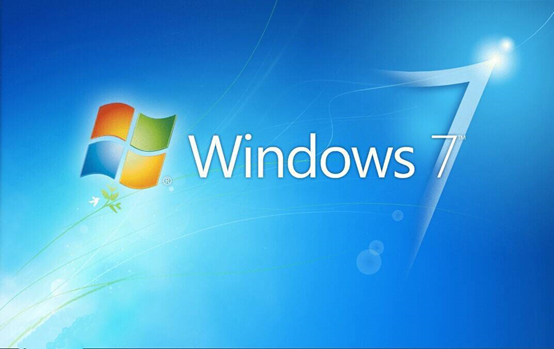
重装须知:
各位朋友,在打开安装大师软件之前,必须提前关闭所有杀毒软件。
准备工具
1.安装主控软件
2、网络正常的电脑一台
具体步骤
1、从官网下载安装大师软件,点击界面“一键安装”下的“系统重装”。
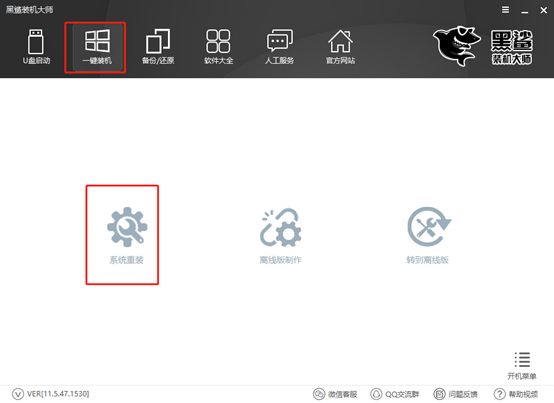
2.安装大师会自动检测当前电脑的配置信息。我们可以看到当前电脑是win10系统。单击“下一步”继续。
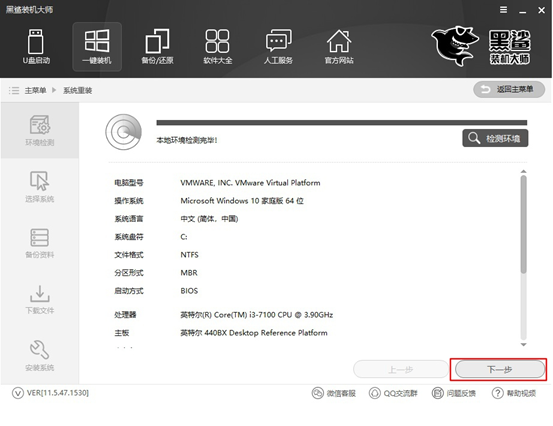
3. 在出现的界面中,选择要下载的系统文件。因为我们要重装win7系统,所以小编选择win7旗舰版文件,点击“安装此系统”继续。
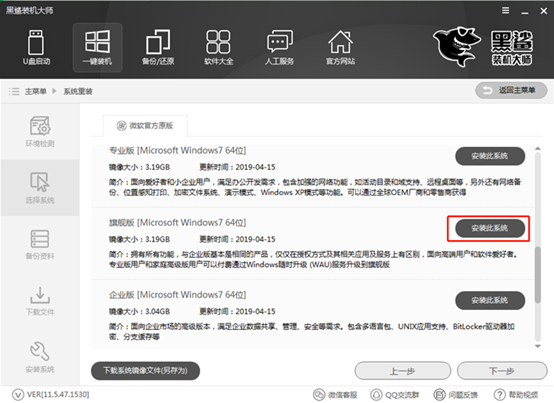
根据自己的需要选择需要备份的重要文件,最后点击“下一步”。
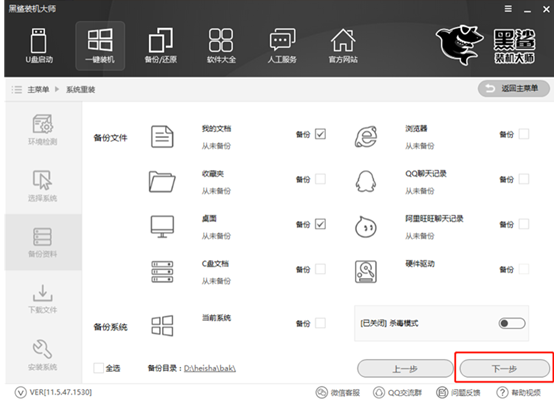
4、安装大师进入下载系统文件状态。
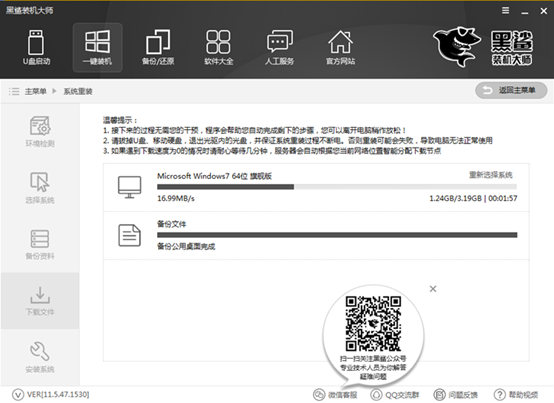
等待文件下载,然后重新启动计算机。重启后,在如下界面中选择“Installation Master PE原系统安装方式”选项,按Enter键进入。

5、进入PE系统后,安装工具开始进入安装系统状态。
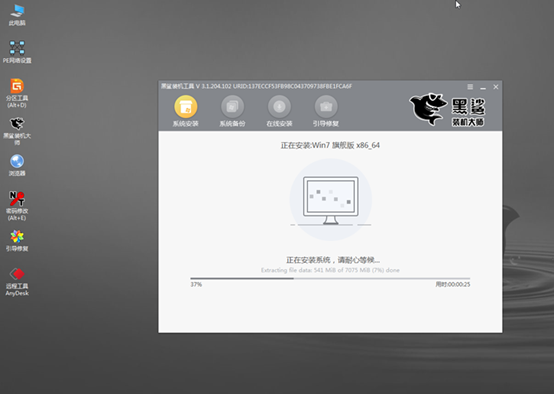
经过一段时间,系统安装成功。再次重启电脑进入部署安装环境状态,最后直接进入win7桌面。本地模式安装win7系统成功,有人学会怎么做吗?

分享到: